
Jak podłączyć słuchawki Bluetooth z laptopem Windows 7, 8, 10? Jak zmienić mikrofon z laptopa na słuchawki, jak skonfigurować słuchawki Bluetooth na laptopie?
W artykule opisano, jak połączyć słuchawki bezprzewodowe z laptopem.
W Internecie dość często można znaleźć pytanie dotyczące połączenia słuchawek Bluetooth Do laptopów, co nie jest czymś wyjątkowym. Faktem jest, że urządzenia bezprzewodowe są coraz bardziej ulepszone i zyskują popularność wśród konsumentów.

Jak podłączyć słuchawki Bluetooth z laptopem Windows 7, 8, 10 Jak przełączyć mikrofon z laptopa na słuchawki, jak skonfigurować słuchawki Bluetooth na laptopie
Urządzenia bezprzewodowe są bardzo wygodne w użyciu, zwłaszcza jeśli nie zamierzasz słuchać wysokiej jakości muzyki dla profesjonalnych muzyków. Aby komunikować się w Skype, bezprzewodowy zestaw słuchawkowy będzie więcej niż wystarczający pod względem jakości reprodukcji dźwięku, a możliwość nie mylącego w przewodach i nie zawstydzona ruchami tylko dodaje dodatkowych zalet.
W naszej recenzji porozmawiamy o tym, jak połączyć się z laptopem (pod kontrolą ” Windows 7, 8, 10») Bezprzewodowy zestaw słuchawkowy, który używa Bluetooth technologia.
Jak podłączyć słuchawki Bluetooth z laptopem?
Nie zaszkodzi zauważyć, że nie każdy laptop może utrzymać komunikację bezprzewodową Bluetooth. Może jest to rzadkie, ale mimo to nie zaszkodzi, aby dowiedzieć się, czy twój model laptopa wspiera współpracę Bluetooth. Jeśli nie, będziesz musiał użyć specjalnego adaptera zewnętrznego, który zwykle jest sprzedawany Bluetooth ustawić. Jeśli twój zestaw słuchawkowy nie ma takiego adaptera w zestawie, będziesz musiał kupić osobne podobne urządzenie.
- Więc jak się połączyć Bluetooth Słuchawki na laptopa? Najpierw kliknij laptopa w tym samym czasie dwa klucze " Okna„(Klucz z obrazem logo firmy” Okna") oraz " R". Okno systemowe zostanie otwarte, w specjalnym polu (pokazane na zrzucie ekranu), musisz wprowadzić takie znaki ” devmgmt.msc„A następnie kliknij” OK».

Jak podłączyć słuchawki Bluetooth z laptopem Windows 7, 8, 10 Jak przełączyć mikrofon z laptopa na słuchawki, jak skonfigurować słuchawki Bluetooth na laptopie
- Następnie otworzy się okno z listą urządzeń działających na laptopie. Jeśli zobaczysz adapter na liście BluetoothJak widać na zrzucie ekranu, wszystko jest w porządku, możesz działać dalej.
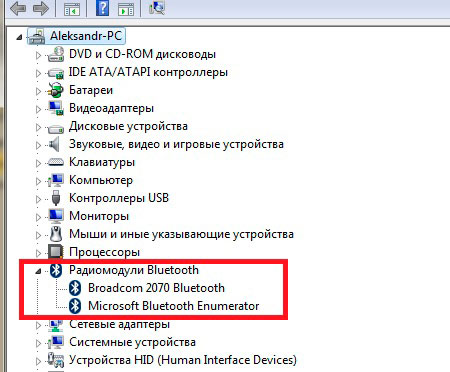
Jak podłączyć słuchawki Bluetooth z laptopem Windows 7, 8, 10 Jak przełączyć mikrofon z laptopa na słuchawki, jak skonfigurować słuchawki Bluetooth na laptopie
- Następnie użyj swojej pracy Bluetooth Słuchawki, naciskając je na odpowiednim przycisku. Wskaźnik musi zarabiać, wskazując, że słuchawki działają normalnie, baterie są ładowane. Na ekranie komputera w prawym dolnym rogu kliknij ikonę Bluetooth, po czym okno zostanie otwarte. Kliknij w nim pierwszy punkt ” Dodaj urządzenie».
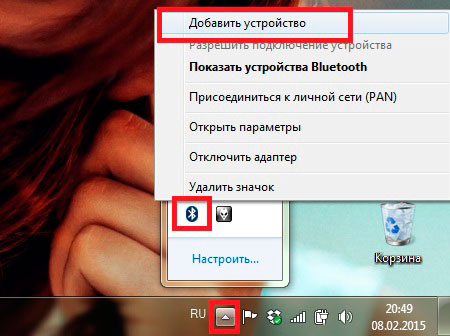
Jak podłączyć słuchawki Bluetooth z laptopem Windows 7, 8, 10 Jak przełączyć mikrofon z laptopa na słuchawki, jak skonfigurować słuchawki Bluetooth na laptopie
- Następnie okno zostanie otwarte. Tam zobaczysz listę wszystkich dostępnych Bluetooth Związki. Będziesz musiał wybrać nazwę Bluetooth słuchawki i kliknij ” Dalej».
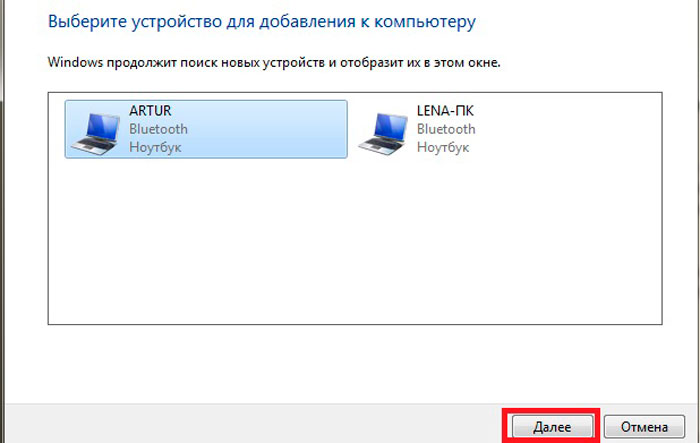
Jak podłączyć słuchawki Bluetooth z laptopem Windows 7, 8, 10 Jak przełączyć mikrofon z laptopa na słuchawki, jak skonfigurować słuchawki Bluetooth na laptopie
- Następnie wystarczy postępować zgodnie z prostymi instrukcjami systemu. Jeśli nagle musisz wprowadzić dowolny kod potwierdzający, użyj czterech zer ” 0000", Który jest domyślnie przeznaczony specjalnie dla Bluetooth urządzenia.
- Teraz możesz bezpiecznie pracować na laptopie z Bluetooth słuchawki. Mikrofon Bluetooth Będzie działać w ten sam sposób (jeśli jest dostępny na zestawie słuchawkowym), nie ma potrzeby łączenia go osobno. Jeśli zestaw słuchawkowy nie ma oddzielnego przycisku włączającego/włączającego mikrofon, naciśnij prawy przycisk na ikonie dźwięku w prawym dolnym rogu.

Jak podłączyć słuchawki Bluetooth z laptopem Windows 7, 8, 10 Jak przełączyć mikrofon z laptopa na słuchawki, jak skonfigurować słuchawki Bluetooth na laptopie
- Następnie kliknij " Nagrywać urządzenia»
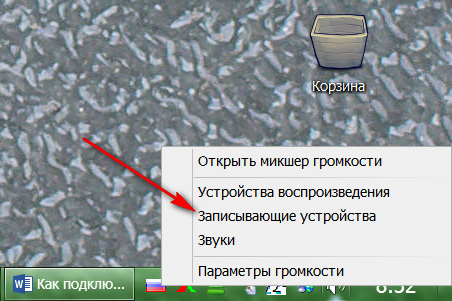
Jak podłączyć słuchawki Bluetooth z laptopem Windows 7, 8, 10 Jak przełączyć mikrofon z laptopa na słuchawki, jak skonfigurować słuchawki Bluetooth na laptopie
- W otwartym oknie będzie lista wszystkich urządzeń nagrywających. Znajdujemy mikrofon Bluetooth (Zrzut ekranu pokazuje mikrofon z kamery internetowej, ale to nie jest ważne), kliknij go za pomocą odpowiedniego przycisku myszy.
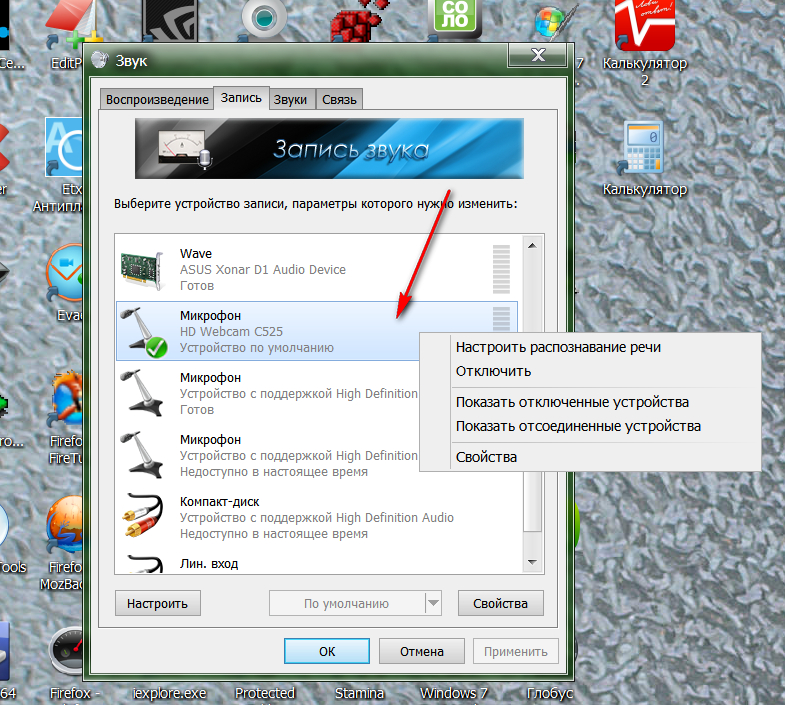
Jak podłączyć słuchawki Bluetooth z laptopem Windows 7, 8, 10 Jak przełączyć mikrofon z laptopa na słuchawki, jak skonfigurować słuchawki Bluetooth na laptopie
- Następnie możesz bezpiecznie włączyć lub wyłączyć mikrofon Bluetooth Na Twoim Bluetooth słuchawki.
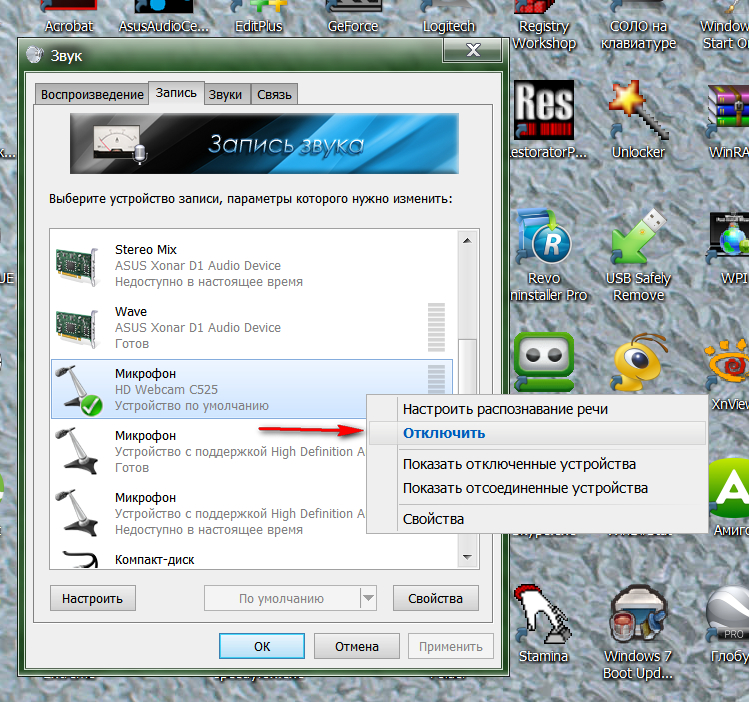
Jak podłączyć słuchawki Bluetooth z laptopem Windows 7, 8, 10 Jak przełączyć mikrofon z laptopa na słuchawki, jak skonfigurować słuchawki Bluetooth na laptopie
Jakie problemy mogę napotkać podczas podłączania słuchawek Bluetooth z laptopem?
- Po pierwsze, możesz nie zobaczyć adaptera Bluetooth Lista urządzeń, które zostały pokazane na zrzucie ekranu w powyższych instrukcjach. Może się to zdarzyć z powodu braku odpowiednich kierowców. Zainstaluj oprogramowanie dostarczane ze słuchawkami.
- Po drugie, prace głośników/słuchawek można odłączyć w systemie operacyjnym. Aby to zrobić, kliknij ikonę dźwięku i dalej - dalej ” Urządzenia do reprodukcji».
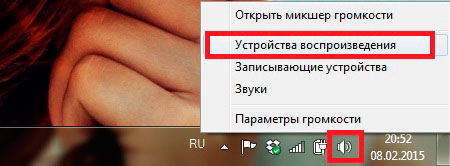
Jak podłączyć słuchawki Bluetooth z laptopem Windows 7, 8, 10 Jak przełączyć mikrofon z laptopa na słuchawki, jak skonfigurować słuchawki Bluetooth na laptopie
- Następnie użyj pracy słuchawek

Jak podłączyć słuchawki Bluetooth z laptopem Windows 7, 8, 10 Jak przełączyć mikrofon z laptopa na słuchawki, jak skonfigurować słuchawki Bluetooth na laptopie
Wideo: Jak podłączyć słuchawki Bluetooth do komputera?

mój laptop nie znajduje słuchawek. Co robić